TP-Link无线路由器怎么设置
栏目:TP-LINK路由器 来源:网络 关注:0 时间:2020-02-21
如今每个家庭都有电脑、笔记本、IPAD上网本等,我们的工作、生活、学习都离不开电脑和手机上网,所以现在几乎每个家庭都有路由器,路由器怎么设置呢?
小编以TP-Link路由器为例介绍路由器设置方法,如果你使用的是其他品牌的路由器,也不用担心 ,虽然路由器品牌、路由器型号不同,但是路由器设置方法都是一样。
一、首先连线安装

注意:宽带线一定要连接到WAN口,WAN口颜色与LAN口一般不同,电脑连接LAN任意一个端口。
二、设置路由器。
1、打开浏览器,在地址栏输入路由器管理页面或者路由器IP地址(路由器底部有)回车。首次进入路由器管理界面,需要设置管理路由器的密码,请根据界面提示进行设置。如下图:
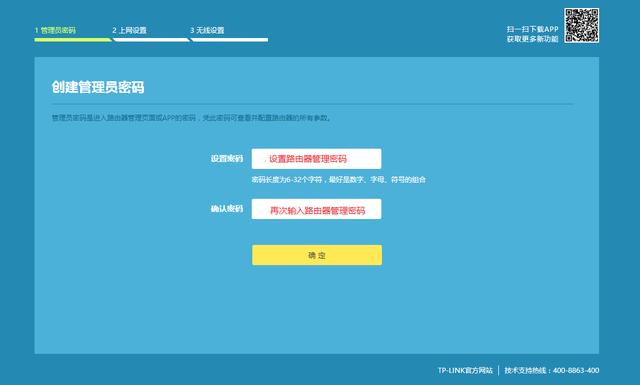
注意:部分路由器需要输入管理用户名、密码,具体查看路由器底部。
2、选择上网方式
大部分路由器支持自动检测上网方式,按照页面提示的上网方式设置即可(PPPoE、动态IP上网、静态IP上网)。如果是需要路由器来进行拨号上网选择PPPoE
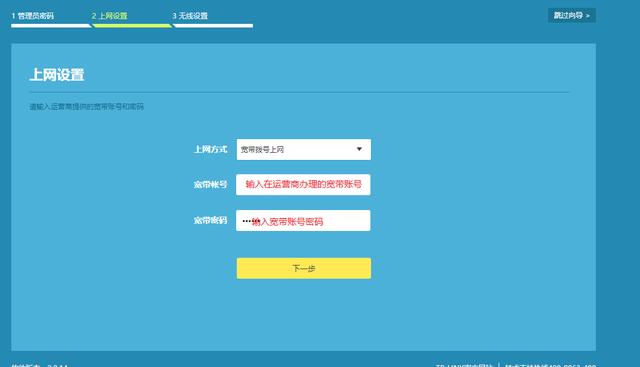
注意:输入上网宽带账号和密码 ,在对应设置框填入运营商提供的宽带账号和密码,并确定该账号密码输入正确。
3、设置无线路由器信号和无线密码
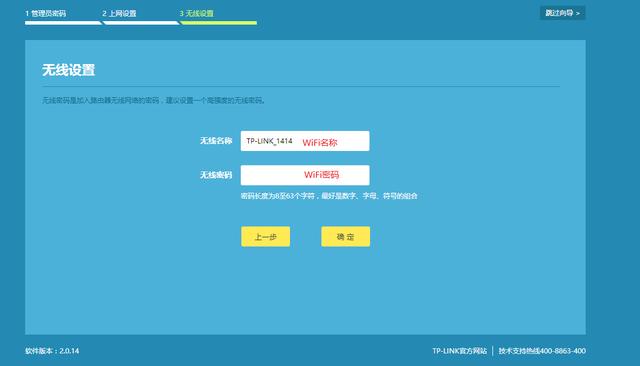
注意:WiFi密码是用来保证无线网络安全,确保不被别人蹭网。
4、查看上网状态
设置完成后,进入路由器管理界面,点击“上网设置”,查看右侧 IP地址和DNS服务器不为0.0.0.0,则表示设置成功。
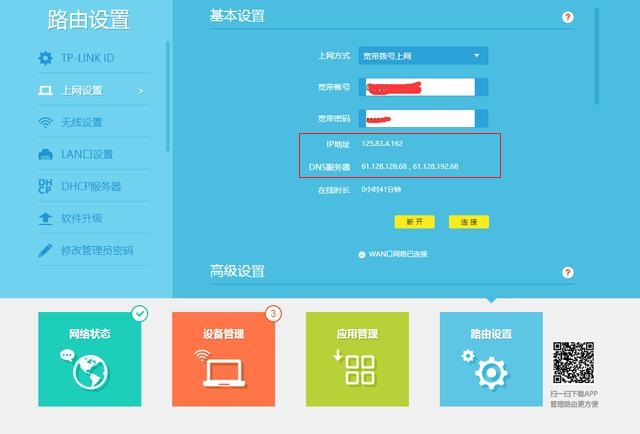
本文标题:TP-Link无线路由器怎么设置
本文地址:http://www.q0738.com/tplink/18832.html
上一篇:TP-Link无线路由器IP带宽控制功能的设置方法
下一篇:没有了
TP-LINK路由器排行